希望这个Demo,可以给大家在视频滤镜制作上带来一些灵感、避免重复造轮子。也希望大家转载的时候带上原文地址,算是对原创的鼓励。
最下方有Demo地址
运行环境Xcode7.3.1
这个Demo应该是对GPUImage的总结吧,包含了视频写入,滤镜信息读取。前面几篇文章也分别对GPUImage中常用的功能进行了分别介绍。虽说GPUImage是开源的,但对初学者来讲上手还是有一定难度的,希望可以帮助大家。
在GPUImage的探索的道路上依旧还未停止。
需求:
| 序号 | 描述 |
|---|---|
| 1. | 实现画面获取:使用GPUImageMovieCamera |
| 2. | 实现画面呈现:使用GPUImageView |
| 3. | 实现美颜滤镜:包含读取图像颜色矩阵,以及GPUImage自带滤镜组合和网上流传的美颜滤镜 |
| 4. | 实现实时滤镜视频处理:使用GPUImageMovieWriter |
| 5. | 实现保存到相册,并播放。 |
| 6. | 简单地切换动画,让过程看起来更自然。 |
效果如图 :
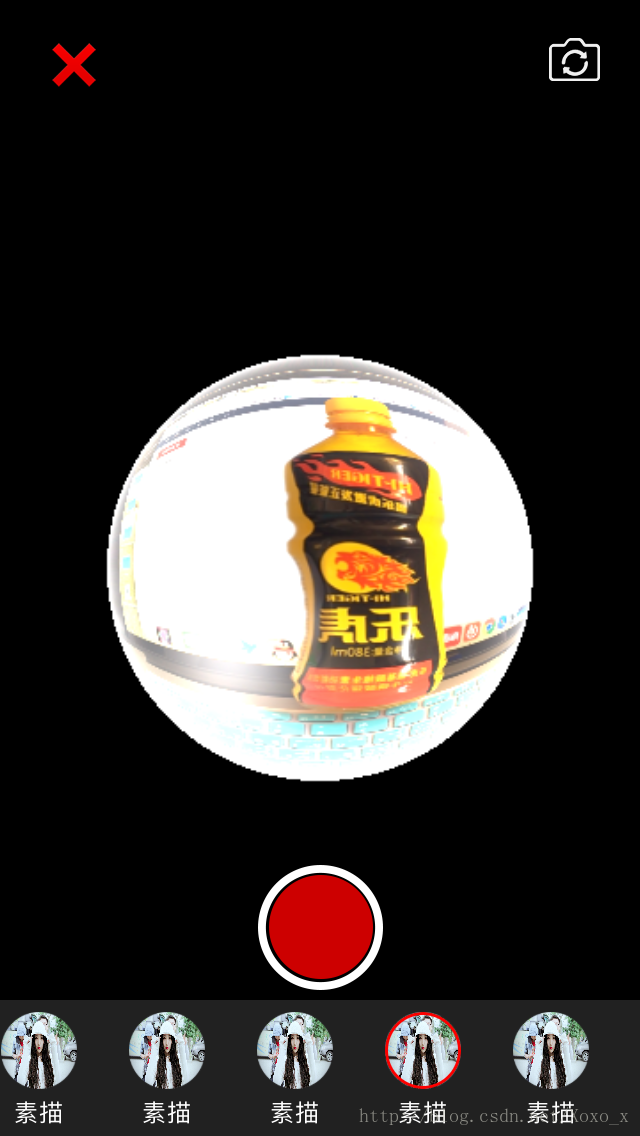
Demo目录:
| 相关类 | 说明: |
|---|---|
| Frameworks | 是使用GPUImage的必须依赖库。 |
| GPUImageCustomLookupFilter | 是将读取图片信息并将之转化为滤镜 的关键类。也包含一些我自己的滤镜组合,包含鱼眼滤镜、水晶球滤镜、放行滤镜、浮雕、反鱼眼等。 |
| FSKVideoFilterVc | 是主控制器,包含切换摄像头、视频滤镜写入、视频录制播放、保存相册、切换滤镜、以及组合滤镜的使用方法。 |
| SkVideoFilterView | 是滤镜的视图,继承collectionview,一共包含大概30种组合滤镜。 |
| FilterModel | 是滤镜Model,处理滤镜名称定义,以及滤镜列表的初始化。 |
| SSGPUImageBeautyFilter | 就是GPUImageBeautifulFilter,只是换了个名字而已。 |
| MyLayout | 是一个继承UICollectionViewFlowLayout的布局类,一个是拥有缩放效果的布局方式,后来我把缩放效果调成了0,因为综合效果的原因。 |
CGFloat distance = offset - attribute.center.x;
// 越往中心移动,值越小,那么缩放就越小,从而显示就越大
// 同样,超过中心后,越往左、右走,缩放就越大,显示就越小
CGFloat scaleForDistance = distance / self.itemSize.height;
// 可调整,值越大,显示就越大
CGFloat scaleForCell = 1 + 0 * (1 - fabs(scaleForDistance));
// only scale y-axis
attribute.transform3D = CATransform3DMakeScale(1, scaleForCell, 1);
attribute.zIndex = 








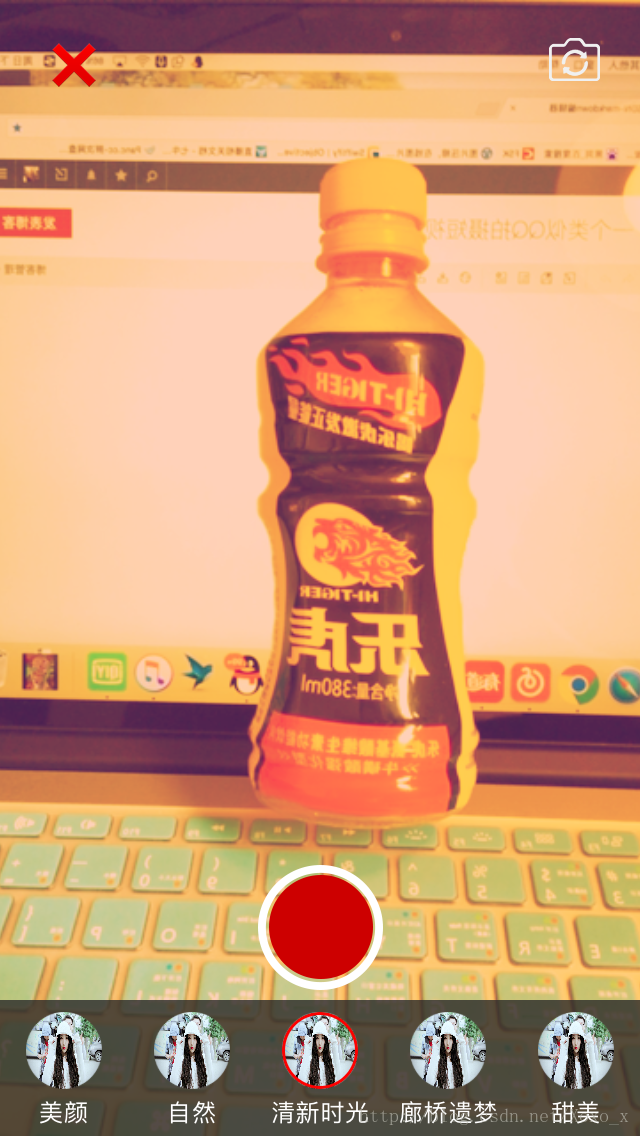
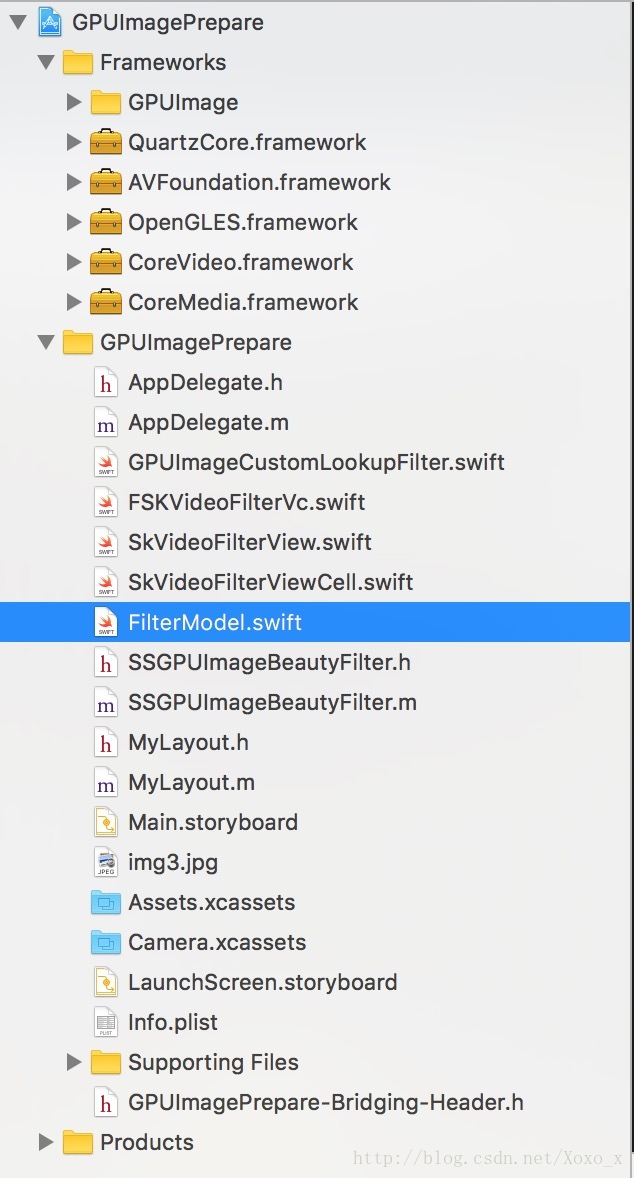
 最低0.47元/天 解锁文章
最低0.47元/天 解锁文章

















 5777
5777

 被折叠的 条评论
为什么被折叠?
被折叠的 条评论
为什么被折叠?








